제너레이티브 설계 토폴로지 최적화 수행
토폴로지 최적화는 단일 제너레이티브 설계 이터레이션을 평가합니다. 최적화의 목표는 정의된 조건 및 제약 조건 세트를 기준으로 가능한 최상의 설계를 얻는 것입니다. 이러한 제너레이티브 이터레이션은 사용자의 컴퓨터에서 로컬로 평가되어, 시스템에 대해 정의된 하중 및 제약 조건 세트를 토대로 지정된 설계 공간 내에서 재료 레이아웃을 최적화합니다. 이러한 토폴로지 최적화 이터레이션은 설계 작업자를 위해 CAD 형상으로 처리됩니다. 이 제너레이티브 엔진은 CNC, 몰드, 캐스팅, 단조 및 적층 가공 부품과 같은 다양한 제조 요구 사항을 평가합니다.
제너레이티브 설계 검토를 완전히 정의한 후에는  최적화(Optimize)를 사용할 수 있습니다.
최적화(Optimize)를 사용할 수 있습니다.  최적화(Optimize)를 클릭하여 모델에서 토폴로지 최적화를 실행합니다. 그래픽 창에서 최적화 결과를 보려면 그래픽 도구 모음에서
최적화(Optimize)를 클릭하여 모델에서 토폴로지 최적화를 실행합니다. 그래픽 창에서 최적화 결과를 보려면 그래픽 도구 모음에서  제너레이티브 결과 표시(Display Generative Result)를 클릭합니다.
제너레이티브 결과 표시(Display Generative Result)를 클릭합니다.  제너레이티브 결과 표시(Display Generative Result)를 선택하지 않으면 결과가 그래픽 창에 나타나지 않지만 백그라운드에서 최적화가 계속 진행됩니다.
제너레이티브 결과 표시(Display Generative Result)를 선택하지 않으면 결과가 그래픽 창에 나타나지 않지만 백그라운드에서 최적화가 계속 진행됩니다.
 최적화(Optimize)를 사용할 수 있습니다.
최적화(Optimize)를 사용할 수 있습니다.  최적화(Optimize)를 클릭하여 모델에서 토폴로지 최적화를 실행합니다. 그래픽 창에서 최적화 결과를 보려면 그래픽 도구 모음에서
최적화(Optimize)를 클릭하여 모델에서 토폴로지 최적화를 실행합니다. 그래픽 창에서 최적화 결과를 보려면 그래픽 도구 모음에서  제너레이티브 결과 표시(Display Generative Result)를 클릭합니다.
제너레이티브 결과 표시(Display Generative Result)를 클릭합니다.  제너레이티브 결과 표시(Display Generative Result)를 선택하지 않으면 결과가 그래픽 창에 나타나지 않지만 백그라운드에서 최적화가 계속 진행됩니다.
제너레이티브 결과 표시(Display Generative Result)를 선택하지 않으면 결과가 그래픽 창에 나타나지 않지만 백그라운드에서 최적화가 계속 진행됩니다.그래픽 창에서 모델의 색상은 다음과 같이 최적화 상태를 나타냅니다.
• 파란색 - 최적화가 진행 중입니다.
• 녹색 - 최적화가 완료되었으며 결과도 완전히 수렴되었습니다.
• 노란색 - 최적화가 완료되었지만 결과는 수렴되지 않았습니다.
그래픽 창에서 다음 통계를 볼 수 있습니다.
•  - 완전히 정의되지 않은 검토
- 완전히 정의되지 않은 검토
 - 완전히 정의되지 않은 검토
- 완전히 정의되지 않은 검토•  - 완전히 정의된 검토
- 완전히 정의된 검토
 - 완전히 정의된 검토
- 완전히 정의된 검토•  - 검토 계산 진행 중
- 검토 계산 진행 중
 - 검토 계산 진행 중
- 검토 계산 진행 중•  - 검토 계산을 성공적으로 완료
- 검토 계산을 성공적으로 완료
 - 검토 계산을 성공적으로 완료
- 검토 계산을 성공적으로 완료•  - 문제가 발생하면서 검토 계산 완료
- 문제가 발생하면서 검토 계산 완료
 - 문제가 발생하면서 검토 계산 완료
- 문제가 발생하면서 검토 계산 완료•  - 검토 계산 실패
- 검토 계산 실패
 - 검토 계산 실패
- 검토 계산 실패•  - 검토에 대한 활성 설계 기준
- 검토에 대한 활성 설계 기준
 - 검토에 대한 활성 설계 기준
- 검토에 대한 활성 설계 기준•  - 검토에 대한 활성 재료
- 검토에 대한 활성 재료
 - 검토에 대한 활성 재료
- 검토에 대한 활성 재료•  - 이터레이션의 질량
- 이터레이션의 질량
 - 이터레이션의 질량
- 이터레이션의 질량•  - 메쉬 요소의 크기와 괄호 안에 표시된 모델의 요소 수
- 메쉬 요소의 크기와 괄호 안에 표시된 모델의 요소 수
 - 메쉬 요소의 크기와 괄호 안에 표시된 모델의 요소 수
- 메쉬 요소의 크기와 괄호 안에 표시된 모델의 요소 수아이콘 위로 포인터를 이동하여 중요 정보가 포함된 상태를 나타내는 도구 설명을 봅니다. |
다음 이미지는 최적화 중인 모델을 보여줍니다.
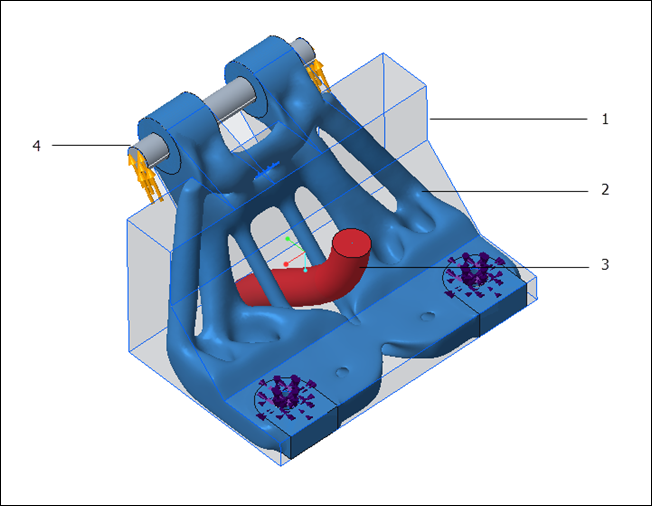
1. 시작 형상
2. 보존된 형상 및 최적화된 모델
3. 제외된 형상
4. 지정되지 않은 바디
최적화가 진행되는 동안 힘, 설계 공간, 활성 제조 방법 또는 모델 형상과 같은 검토 매개 변수를 변경하면 최적화가 중지됩니다.  최적화(Optimize)를 클릭하여 새 매개 변수를 입력으로 사용하여 최적화를 다시 시작합니다.
최적화(Optimize)를 클릭하여 새 매개 변수를 입력으로 사용하여 최적화를 다시 시작합니다.
 최적화(Optimize)를 클릭하여 새 매개 변수를 입력으로 사용하여 최적화를 다시 시작합니다.
최적화(Optimize)를 클릭하여 새 매개 변수를 입력으로 사용하여 최적화를 다시 시작합니다.제너레이티브 설계 응용 프로그램을 종료하면 최적화가 일시 중지됩니다. 최적화 결과가 수렴하기 전에 Creo Parametric을(를) 종료할 경우 진행 과정이 저장되지 않으며 최적화를 다시 시작해야 합니다.
제너레이티브 설계 피쳐를 생성하지 않고 제너레이티브 설계 응용 프로그램을 종료하면 최적화는 중지되지만 중지된 지점까지의 모든 계산 및 시각적 표현이 저장됩니다. 응용 프로그램을 다시 시작하면 최적화가 일시 중지됩니다.
구성 옵션 generative_auto_optimization을 yes로 설정하여 검토가 정의되는 즉시 최적화를 시작하도록 Creo Parametric을(를) 설정할 수 있습니다. |